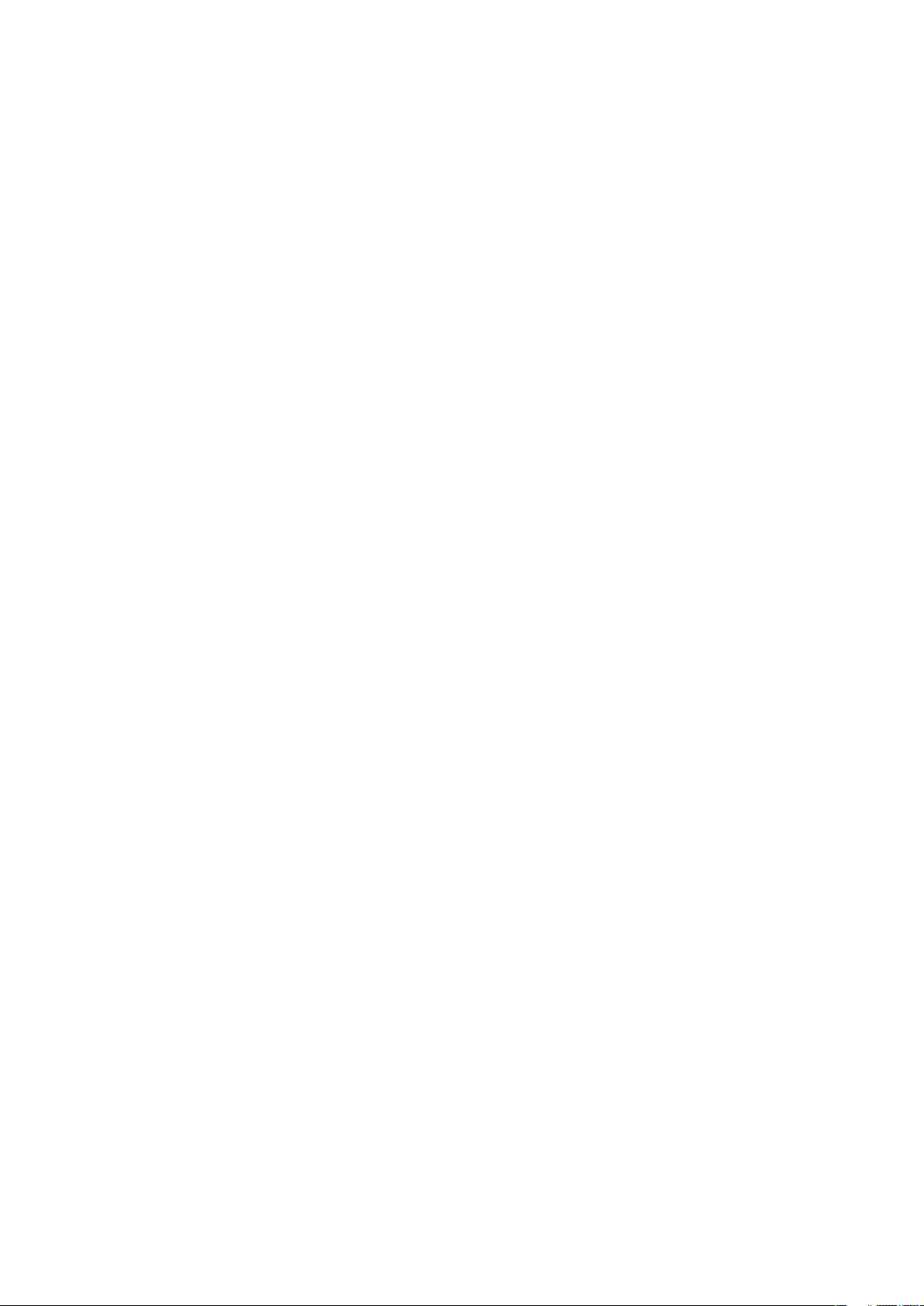
Indholdsfortegnelse
Introduktion..................................................................................4
Samling...............................................................................................4
Sådan tændes telefonen.....................................................................5
Hjælp..................................................................................................5
Opladning af batteriet..........................................................................6
Telefonoversigt....................................................................................7
Skærmikoner......................................................................................8
Menuoversigt......................................................................................9
Navigering.........................................................................................10
Hukommelse.....................................................................................11
Telefonens sprog..............................................................................12
Indtastning af tekst............................................................................12
Opkald.........................................................................................14
Sådan foretager og modtager du opkald...........................................14
Kontakter .........................................................................................15
Hurtigopkald.....................................................................................18
Flere opkaldsfunktioner.....................................................................18
Billedbehandling ........................................................................22
Brug af kameraet..............................................................................22
Flere kamerafunktioner......................................................................23
Visning og kodning af fotos...............................................................23
Brug af fotos.....................................................................................24
Sådan arbejder du med fotos............................................................24
Overførsel af indhold til et websted....................................................25
Udskrivning af fotos...........................................................................26
Musik ..........................................................................................27
Bærbar, håndfri stereo......................................................................27
Musikafspiller....................................................................................27
PlayNow™........................................................................................28
TrackID™ .........................................................................................28
Onlinemusik og -videoklip.................................................................29
Videoafspiller.....................................................................................29
Radio ...............................................................................................29
MusicDJ™........................................................................................30
Optagelse af lyd ...............................................................................30
Overførsel og håndtering af indhold.........................................32
Håndtering af indhold i telefonen.......................................................32
Overførsel af indhold til en anden telefon...........................................32
Via et USB-kabel...............................................................................32
1
Dette er en internetudgave af denne publikation. © Udskriv kun til privat brug.

Overførsel af indhold til og fra en computer.......................................33
Telefonnavn......................................................................................33
Brug af trådløs Bluetooth™-teknologi................................................34
Backup og gendannelse...................................................................35
Meddelelser................................................................................36
SMS'er og MMS'er...........................................................................36
Samtaler...........................................................................................37
Talemeddelelser................................................................................37
E-mail...............................................................................................37
Onlinemeddelelser ............................................................................39
Internet .......................................................................................41
Bogmærker.......................................................................................41
Historiksider......................................................................................41
Flere browserfunktioner.....................................................................41
Internetsikkerhed og certifikater.........................................................42
Web-feeds........................................................................................42
YouTube™........................................................................................43
Synkronisering............................................................................44
Synkronisering vha. en computer......................................................44
Synkronisering via en internettjeneste................................................44
Flere funktioner..........................................................................45
Flytilstand..........................................................................................45
Update Service.................................................................................45
Positionstjenester..............................................................................46
Alarmer.............................................................................................46
Kalender...........................................................................................47
Noter.................................................................................................48
Opgaver............................................................................................48
Profiler..............................................................................................48
Dato og klokkeslæt...........................................................................48
Tema................................................................................................49
Hovedmenuens layout.......................................................................49
Ringesignaler....................................................................................49
Skærmretning...................................................................................49
Spejlskærm.......................................................................................50
Spil...................................................................................................50
Programmer......................................................................................50
Låse..................................................................................................51
IMEI-nummer....................................................................................52
Fejlfinding....................................................................................53
Ofte stillede spørgsmål......................................................................53
Fejlmeddelelser.................................................................................55
2
Dette er en internetudgave af denne publikation. © Udskriv kun til privat brug.
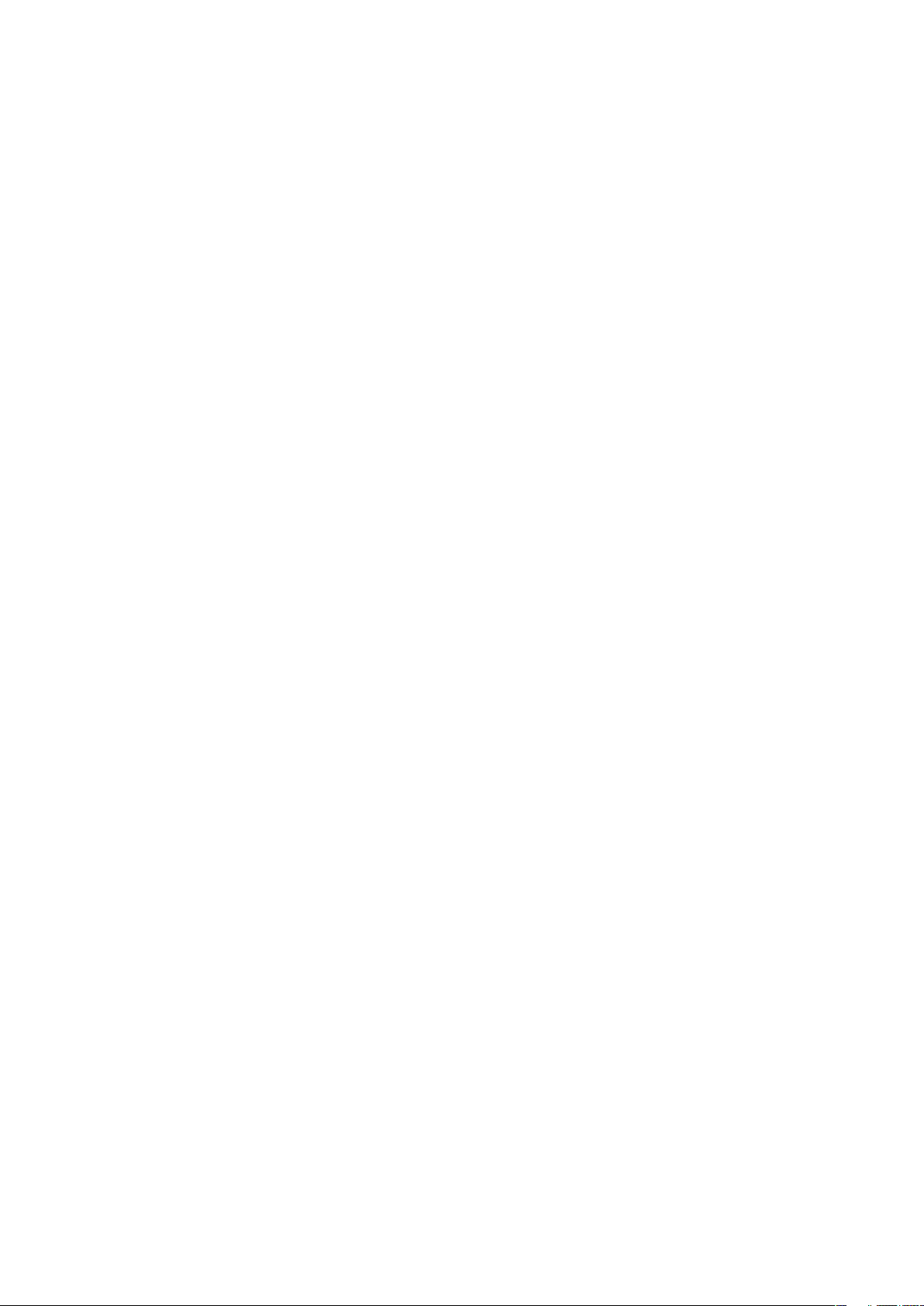
Stikordsregister..........................................................................57
3
Dette er en internetudgave af denne publikation. © Udskriv kun til privat brug.
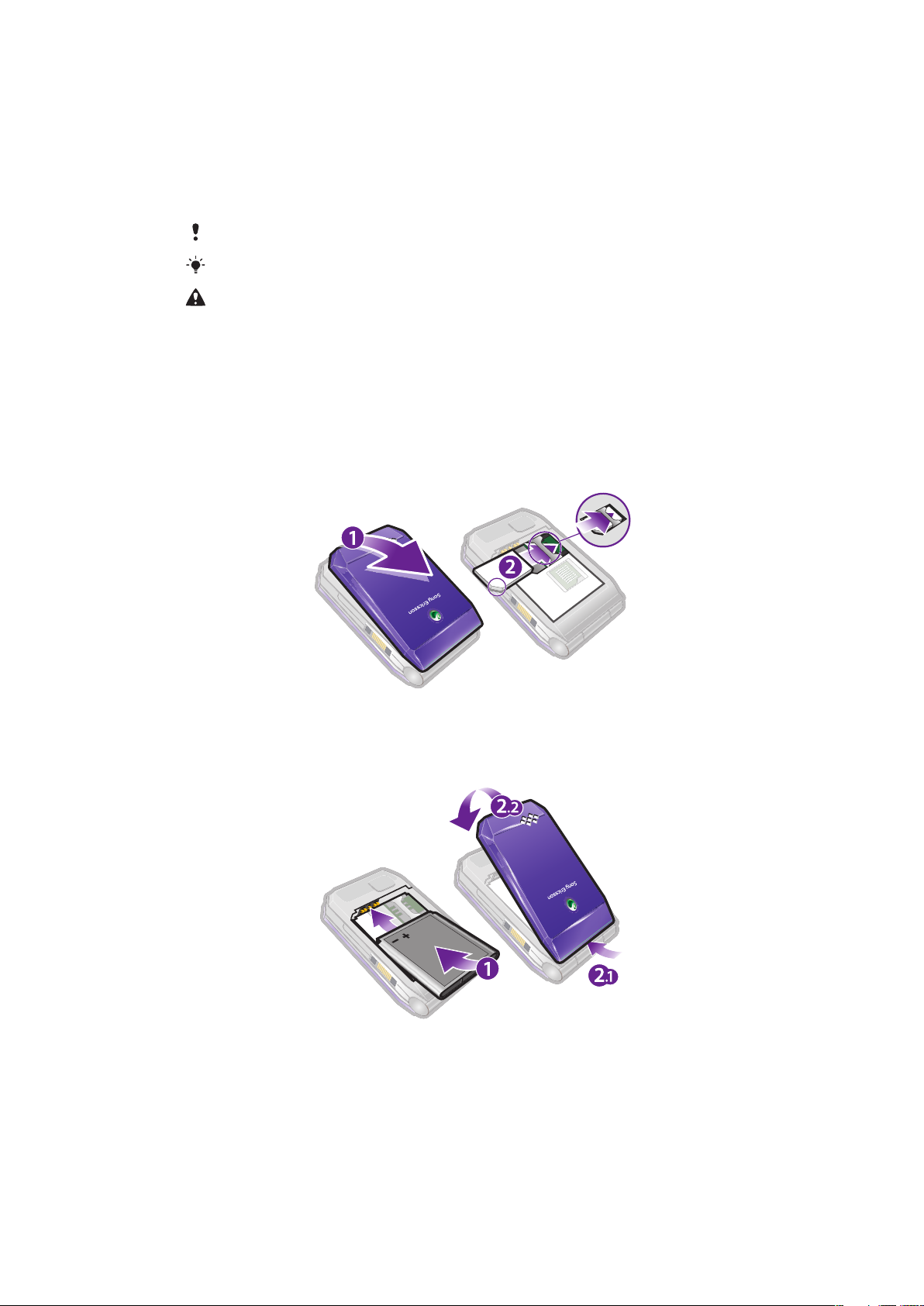
Introduktion
Betjeningssymboler
Disse symboler kan forekomme i brugervejledningen:
Bemærk
Tip
Advarsel
>
Brug en valg- eller navigeringstast til at bladre og vælge med. Se Navigering
på side 10.
Samling
Isæt et SIM-kort og batteriet, inden du tager telefonen i brug.
Sådan isættes SIM-kortet
1
Fjern batteridækslet.
2
Sæt SIM-kortet ned i holderen, så de guldfarvede kontakter vender nedad.
Sådan isættes batteriet
1
Isæt batteriet, så mærkaten vender opad, og stikkene vender mod hinanden.
2
Sæt batteridækslet på.
4
Dette er en internetudgave af denne publikation. © Udskriv kun til privat brug.
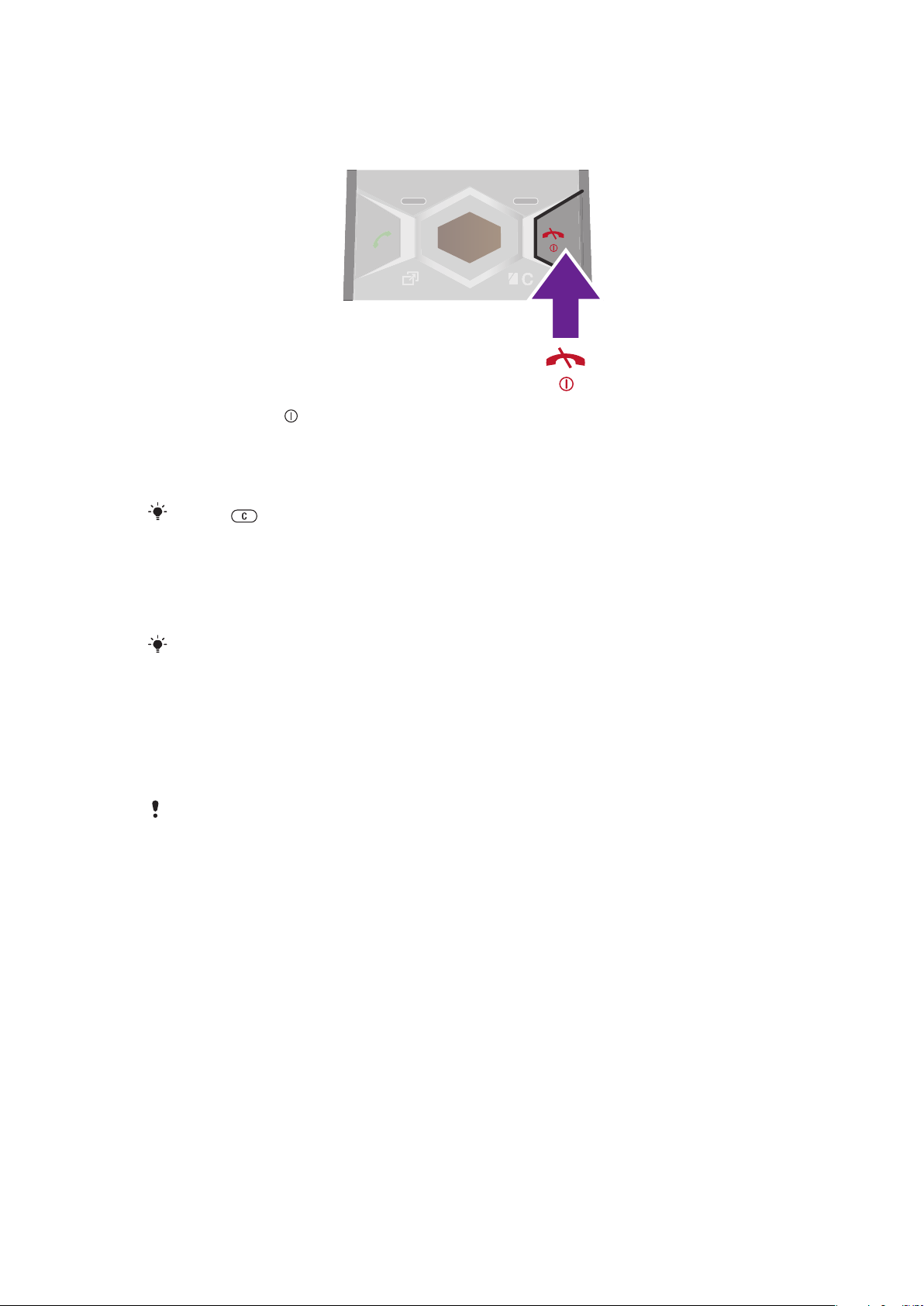
Sådan tændes telefonen
Sådan tændes telefonen
1
Tryk på og hold nede.
2
Indtast dit SIM-korts PIN-kode (Personal Identification Number), hvis du bliver bedt
om den, og vælg OK.
3
Vælg et sprog.
4
Følg vejledningen, der vises.
Tryk på
, hvis du vil rette en fejl, mens du indtaster PIN-koden.
SIM-kort
SIM-kortet (Subscriber Identity Module), som du kan få fra netværksoperatøren, indeholder
oplysninger om dit abonnement. Sluk altid telefonen, og tag opladeren ud, før du isætter
eller fjerner SIM-kortet.
Du kan gemme kontakter på SIM-kortet, før du tager det ud af telefonen. Se Sådan kopieres
navne og numre til SIM-kortet på side 17.
PIN-kode
Du skal muligvis bruge en PIN-kode (Personal Identification Number) til at aktivere tjenester
og funktioner i telefonen. PIN-koden leveres af netoperatøren. Hvert ciffer i PIN-koden vises
som *, medmindre koden begynder med cifrene i et nødopkaldsnummer, f.eks. 112 eller
911. Du kan se og ringe til et nødopkaldsnummer uden at indtaste en PIN-kode.
Hvis du indtaster en forkert PIN-kode tre gange i træk, spærres SIM-kortet. Se SIM-kortlås på
side 51.
Standby
Når du har tændt telefonen og indtastet PIN-koden, vises netoperatørens navn. Dette
skærmbillede kaldes standby. Nu er telefonen klar til brug.
Brug af andre net
Det kan koste ekstra at modtage opkald, sende meddelelser og overføre data, f.eks. via
internetbaserede tjenester, uden for dit eget net (roaming). Kontakt din operatør for at få
flere oplysninger.
Hjælp
Ud over denne Brugervejledning finder du yderligere vejledninger og flere oplysninger på
www.sonyericsson.com/support.
Telefonen indeholder også hjælp og oplysninger.
5
Dette er en internetudgave af denne publikation. © Udskriv kun til privat brug.
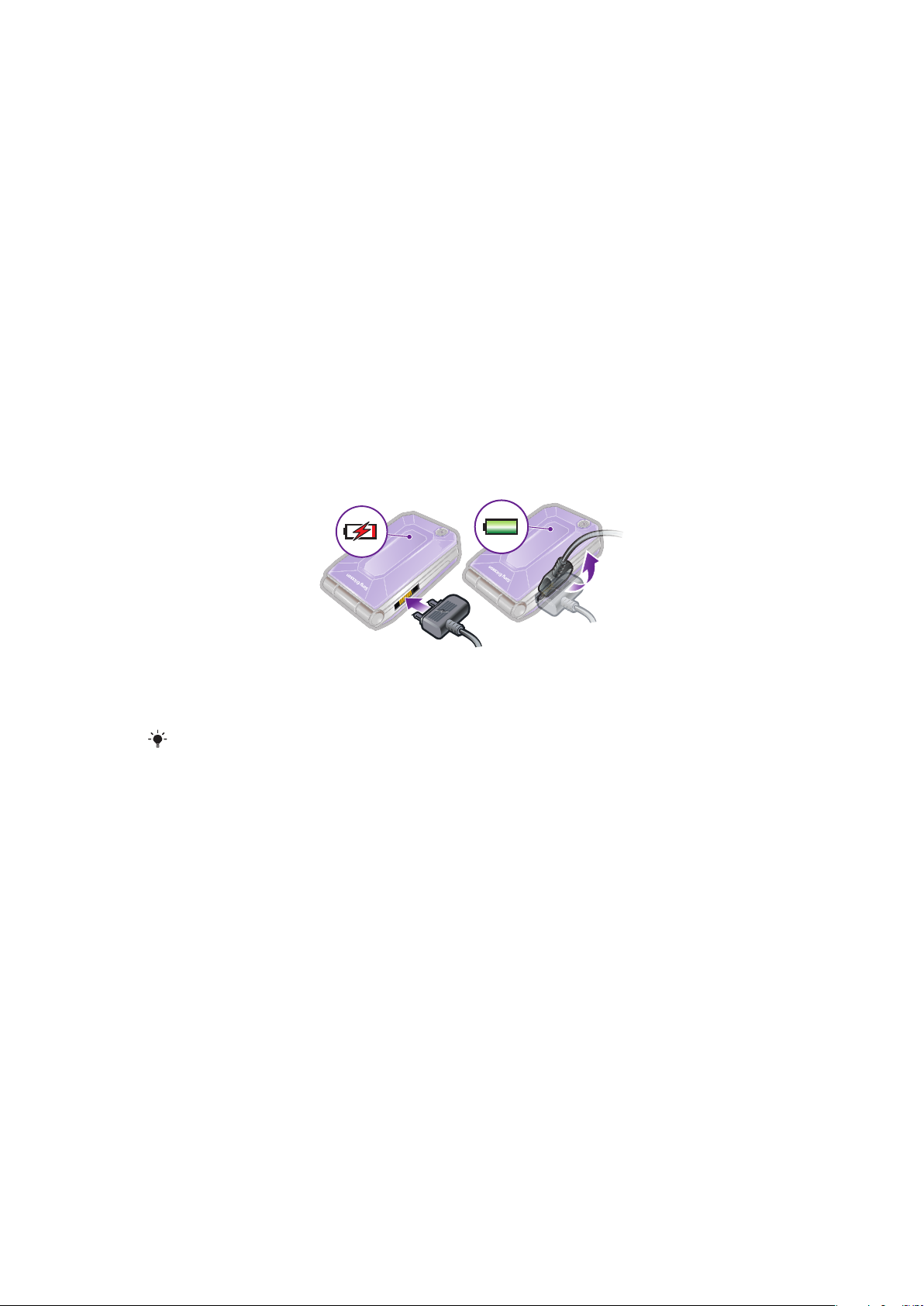
Sådan får du adgang til brugervejledningen
•
Vælg Menu > Indstillinger > Brugerhjælp > Brugervejledning.
Sådan får du vist tip og tricks
•
Vælg Menu > Indstillinger > Brugerhjælp > Tip og tricks.
Sådan får du vist oplysninger om funktioner
•
Gå til en funktion, og vælg Info, hvis punktet vises. I nogle tilfælde vises Info under
Indstill..
Sådan får du telefondemoen vist
•
Vælg Menu > Underholdning > Demo.
Sådan får du telefonens status vist
•
Tryk på volumentasten. Oplysninger om telefon, hukommelse og batteri vises.
Opladning af batteriet
Telefonens batteri er delvist opladet, når du køber telefonen.
Sådan oplades batteriet
1
Slut laderen til telefonen. Det tager ca. 2,5 timer at oplade batteriet helt. Tryk på en
tast for at aktivere skærmen.
2
Tag opladeren ud ved at vippe stikket opad.
Du kan bruge telefonen, mens den oplades. Du kan oplade batteriet når som helst og i kortere
eller længere tid end 2,5 timer. Du kan afbryde opladningen uden at beskadige batteriet.
6
Dette er en internetudgave af denne publikation. © Udskriv kun til privat brug.

Telefonoversigt
1
2
4
5
7
6
3
8
9
10
13
11
12
14
15
16
1 Højttaler
2 Skærm/spejlskærmbillede
3 Valgtaster
4 Stik til oplader, håndfrit udstyr og USB-kabel
5 Opkaldstast
6 Aktivitetsmenutast
7 Mikrofon
8 Slut-tast, afbrydertast
9 C-tast (Slet)/spejltast
10 Navigeringstaster
11 Kamera
12 Eksternt display
13 Strophul
14 Volumentaster
15 Hukommelseskort (under dækslet)
16 Højttaler
7
Dette er en internetudgave af denne publikation. © Udskriv kun til privat brug.
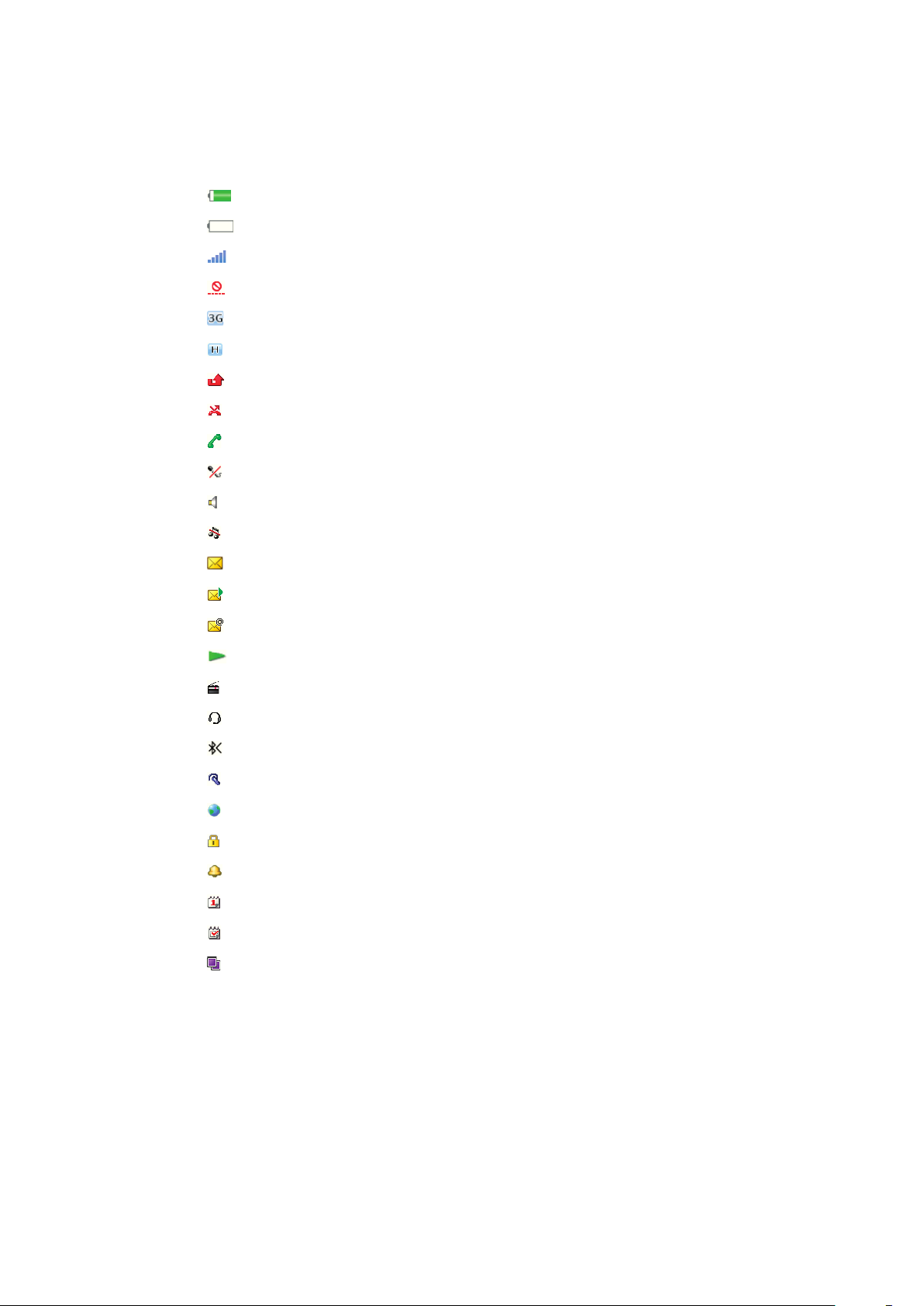
Skærmikoner
Disse ikoner kan forekomme på skærmen:
Ikon Beskrivelse
Batteriet er næsten fuldt opladet
Batteriet skal oplades
God netdækning
Ingen netdækning (vises også i flytilstand)
Et 3G-net er tilgængeligt
Et UMTS HSPA-net er tilgængeligt
Mistede opkald
Viderestillede opkald
Igangværende opkald
Mikrofonen er dæmpet
Højttaleren er tændt
Telefonen er i lydløs tilstand.
Ny SMS
Ny MMS
Ny e-mail
Medieafspilleren spiller
Radioen spiller
Håndfrit udstyr er tilsluttet
Bluetooth-funktionen er aktiveret
Et Bluetooth-headset er tilsluttet
Telefonen har forbindelse til internettet
Sikkert websted
En alarm er aktiveret
Aftalepåmindelse
Opgavepåmindelse
Et Java-program er aktiveret
8
Dette er en internetudgave af denne publikation. © Udskriv kun til privat brug.
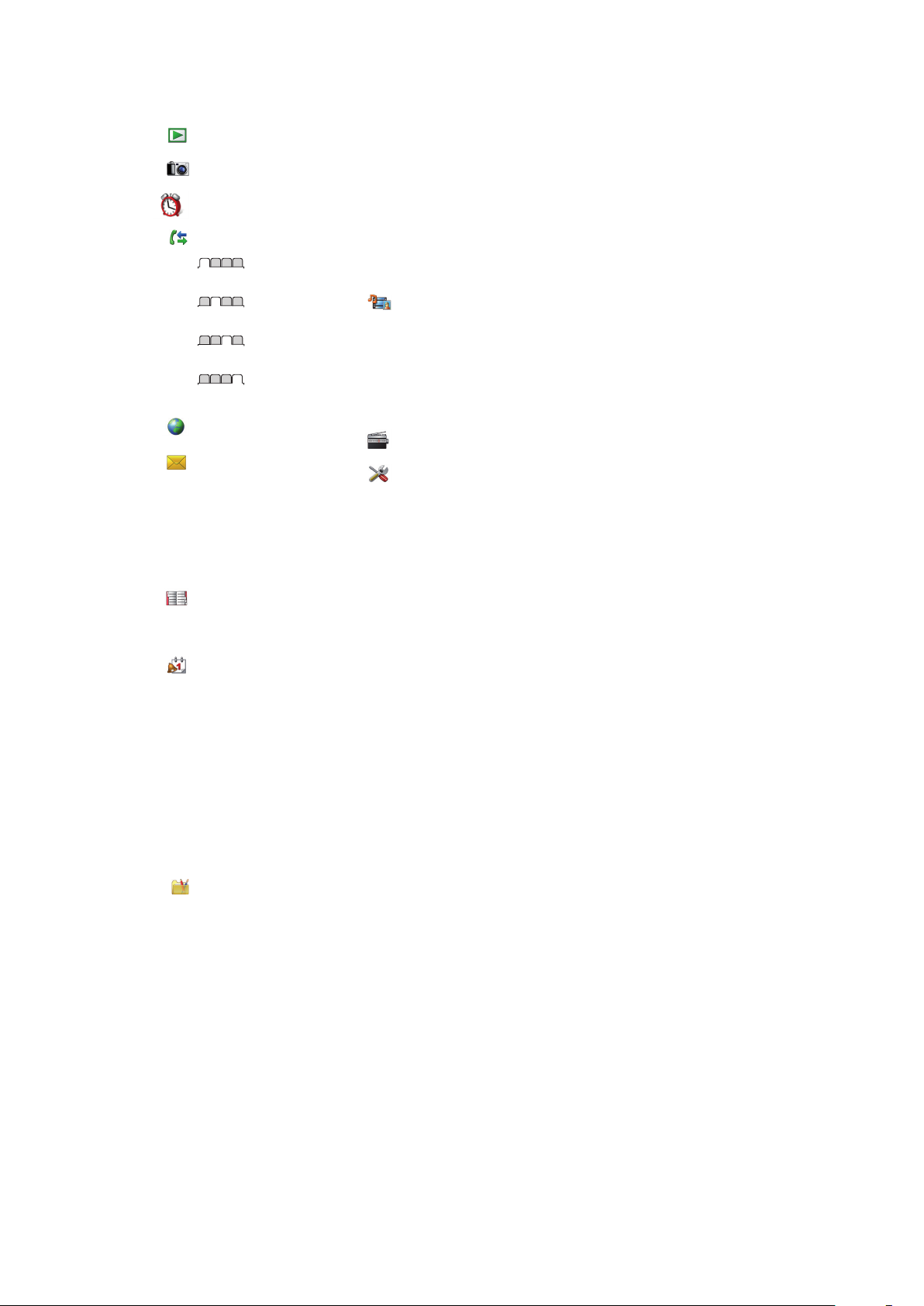
Menuoversigt*
PlayNow™
Kamera
Alarmer
Opkald**
Alle
Besvarede
Udgående opkald
Mistede
Internet
Meddelelser
Skriv ny
Indbakke/Samtaler
Meddelelser
E-mail
OM
Ring til talemedd.
Kontakter
Mig selv
Ny kontakt
Organizer
Filhåndtering **
Programmer
Videoopkald
Kalender
Opgaver
Noter
Synkronisering
Timer
Stopur
Regnemaskine
Kodehukommelse
Underholdning
Onlinetjenester
TrackID™
Positionstjenester
Spil
VideoDJ™
PhotoDJ™
MusicDJ™
Fjernbetjening
Optag lyd
Demo
Medier
Foto
Musik
Video
Spil
Web-feeds
Indstillinger
Radio
Indstillinger
Generelt
Profiler
Tid og dato
Sprog
Opdateringstjeneste
Stemmestyring
Nye hændelser
Genveje
Flytilstand
Sikkerhed
Hjælp ved handicap
Telefonens status
Nulstil alt
Lyde og alarmer
Ringelydstyrken
Ringesignal
Lydløs funktion
Stigende ringesignal
Vibrator
Meddelelsesalarm
Tastelyd
Visning
Baggrundsbillede
Layout af h.menu
Tema
Startskærm
Pauseskærm
Urets størrelse
Lysstyrke
Rediger linjenavne
Opkald
Hurtigkald
Smartsøgning
Viderestil opkald
Skift til Linje 2
Håndter opkald
Tid og pris
Vis eller skjul nr.
Håndfri
Åbn for at svare
Forbindelser
Bluetooth
USB
Telefonnavn
Synkronisering
Enhedsstyring
Mobilnet
Datakommunikation
Internetindstillinger
Streaming-indstill.
Medd.indstillinger
SIP-indstillinger
Tilbehør
Brugerhjælp
Brugervejledning
Hent indstillinger
Basisopsætning
Tip og tricks
* Visse menuer er operatør-,
net- og
abonnementsafhængige.
** Du kan bruge
navigeringstasten til at bladre
mellem faner i undermenuer.
Der er flere oplysninger under
Navigering
på side 10.
9
Dette er en internetudgave af denne publikation. © Udskriv kun til privat brug.
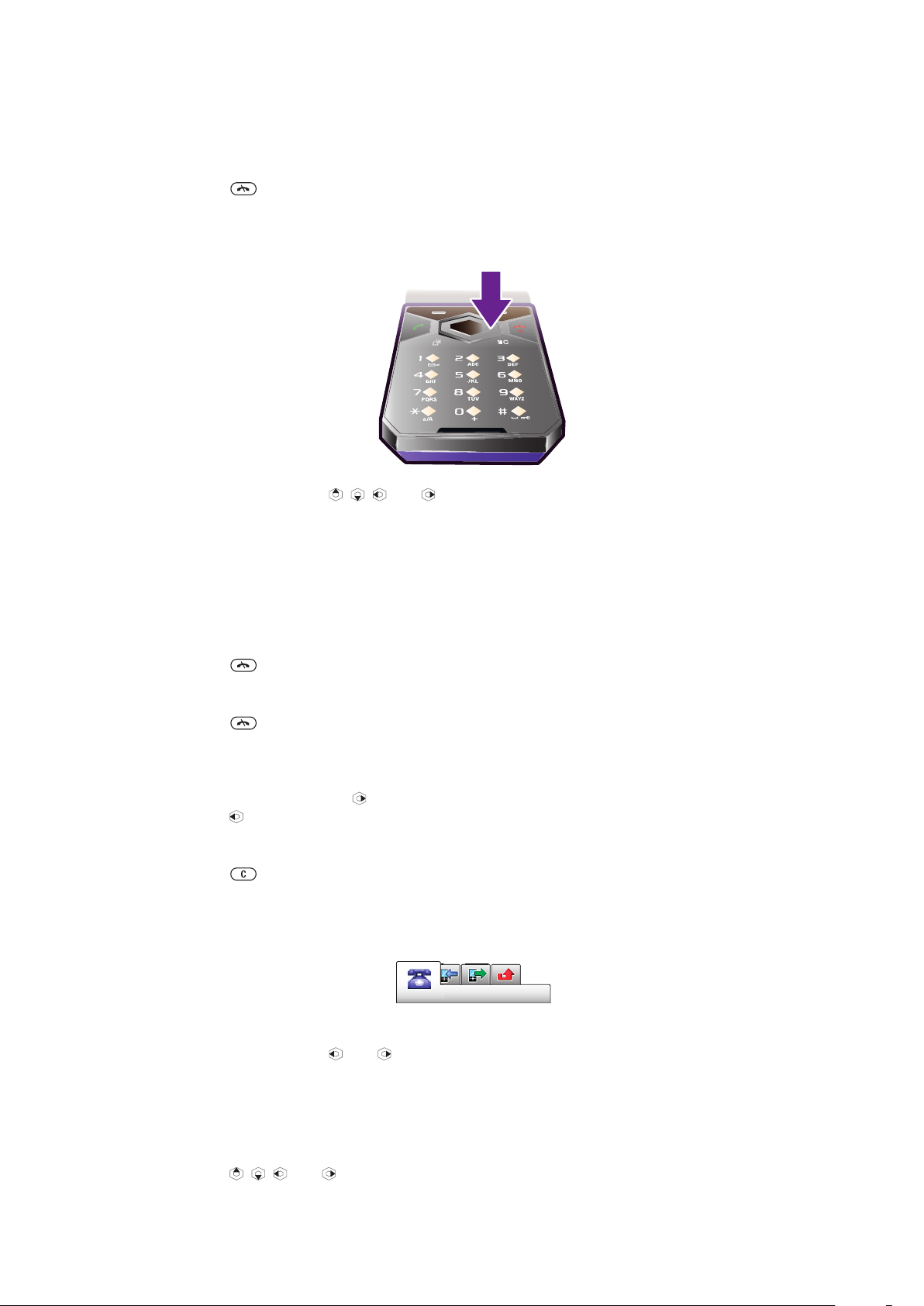
Navigering
Sådan får du adgang til hovedmenuen
•
Tryk på midterste valgtast for at vælge Menu, når Menu vises på skærmen.
•
Tryk på og derefter på midterste valgtast for at vælge Menu, hvis Menu ikke
vises på skærmen.
Sådan navigeres i telefonmenuerne
•
Tryk navigeringstasten , , eller for at flytte mellem menuer.
Sådan vælger du handlinger på skærmen
•
Tryk på den venstre, midsterste eller højre valgtast.
Sådan får du vist indstillinger for et punkt
•
Vælg Indstill., f.eks. for at redigere.
Sådan afsluttes en funktion
•
Tryk på
Sådan vendes tilbage til standby
•
Tryk på .
Sådan navigeres i medier
1
Vælg Menu > Medier.
2
Gå til en menu, og tryk på
3
Tryk på for at gå tilbage.
Sådan slettes objekter
•
Tryk på
.
.
for at slette objekter, f.eks. tal, bogstaver, billeder og lyde.
Faner
Der kan forekomme faner. Opkald har f.eks. faner.
Sådan skiftes der mellem faner
•
Tryk navigeringstasten eller .
Genveje
Du kan bruge tastaturgenveje til at gå direkte til funktioner fra standby.
Sådan bruges navigeringstastgenveje
•
Tryk på , , eller for at gå direkte til en funktion.
10
Dette er en internetudgave af denne publikation. © Udskriv kun til privat brug.
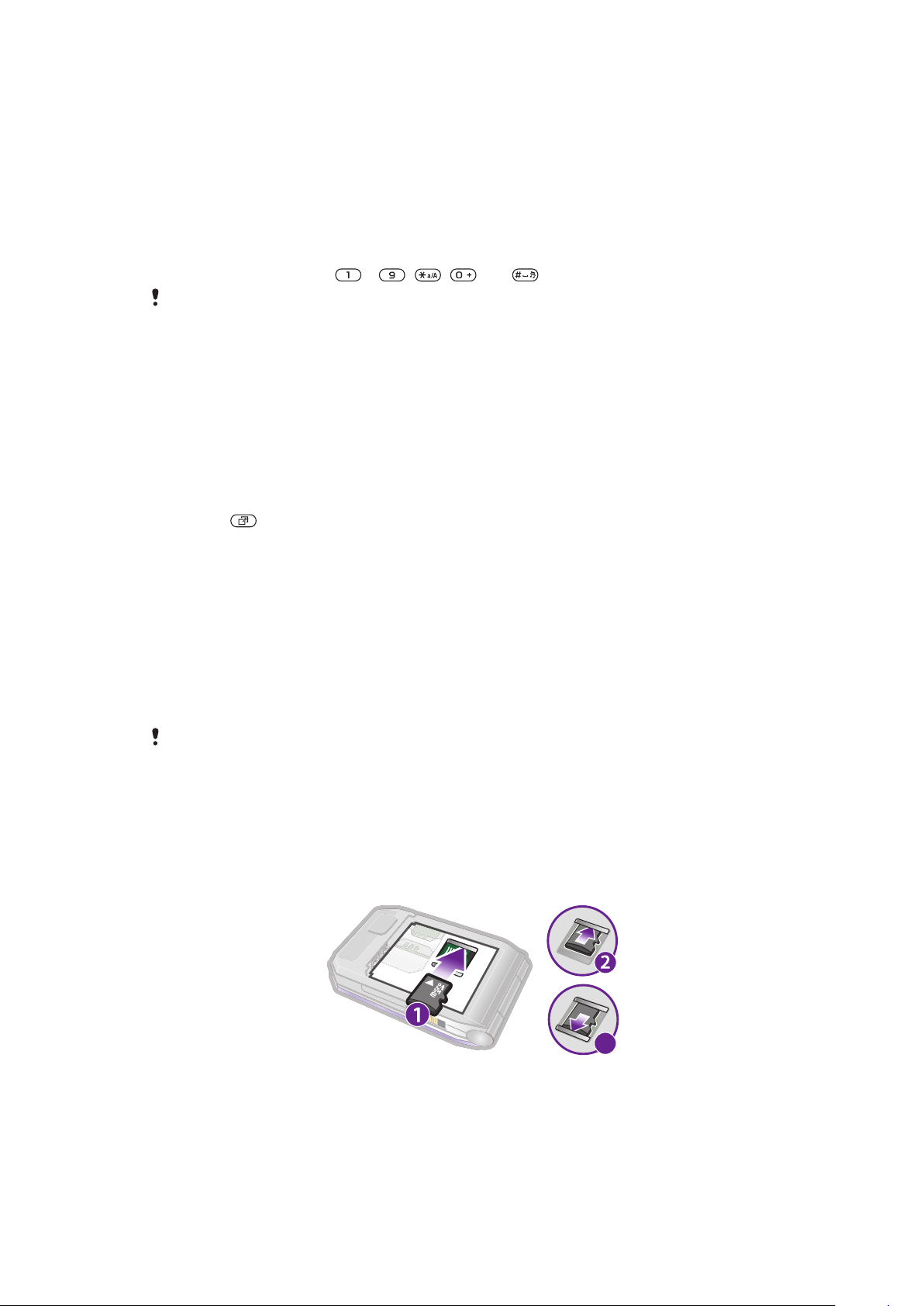
Sådan redigerer du en navigeringstastgenvej
3
1
Vælg Menu > Indstillinger > Generelt > Genveje.
2
Gå til et punkt, og vælg Rediger.
3
Gå til et menupunkt, og vælg Genvej.
Hovedmenuens genveje
Menunumrene begynder med øverste venstre ikon og fortsætter rækkevis.
Sådan går du direkte til et hovedmenupunkt
•
Vælg Menu, og tryk på – , , eller .
Layout af h.menu skal være indstillet til Gitter. Se Sådan ændres hovedmenuens layout på
side 49.
Aktivitetsmenu
Aktivitetsmenuen giver hurtig adgang til:
•
Nye hænd. – mistede opkald og nye meddelelser.
•
Igangv. prog. – programmer, der kører i baggrunden.
•
Mine genveje – tilføj foretrukne funktioner, så du hurtigt kan bruge dem.
•
Internet – hurtig adgang til internettet.
Sådan åbnes aktivitetsmenuen
•
Tryk på .
Hukommelse
Du kan gemme indhold på hukommelseskortet, i telefonens hukommelse eller på SIMkortet. Fotos og musik gemmes på hukommelseskortet, hvis et hukommelseskort er isat.
I modsat fald, eller hvis hukommelseskortet er fyldt, gemmes fotos og musik i telefonens
hukommelse. Meddelelser og kontakter gemmes i telefonens hukommelse, men du ka
vælge at gemme dem på SIM-kortet.
Hukommelseskort
Du skal muligvis købe et hukommelseskort særskilt.
Telefonen understøtter et microSD™-hukommelseskort, der giver telefonen mere
lagerplads. Det kan også bruges som en transportabel hukommelse sammen med andre
kompatible enheder.
Du kan flytte indhold mellem et hukommelseskort og telefonens hukommelse. Se
Håndtering af indhold i telefonen på side 32.
Sådan isættes et hukommelseskort
•
Tag batteridækslet af, og isæt hukommelseskortet med de guldfarvede kontakter
nedad.
11
Dette er en internetudgave af denne publikation. © Udskriv kun til privat brug.
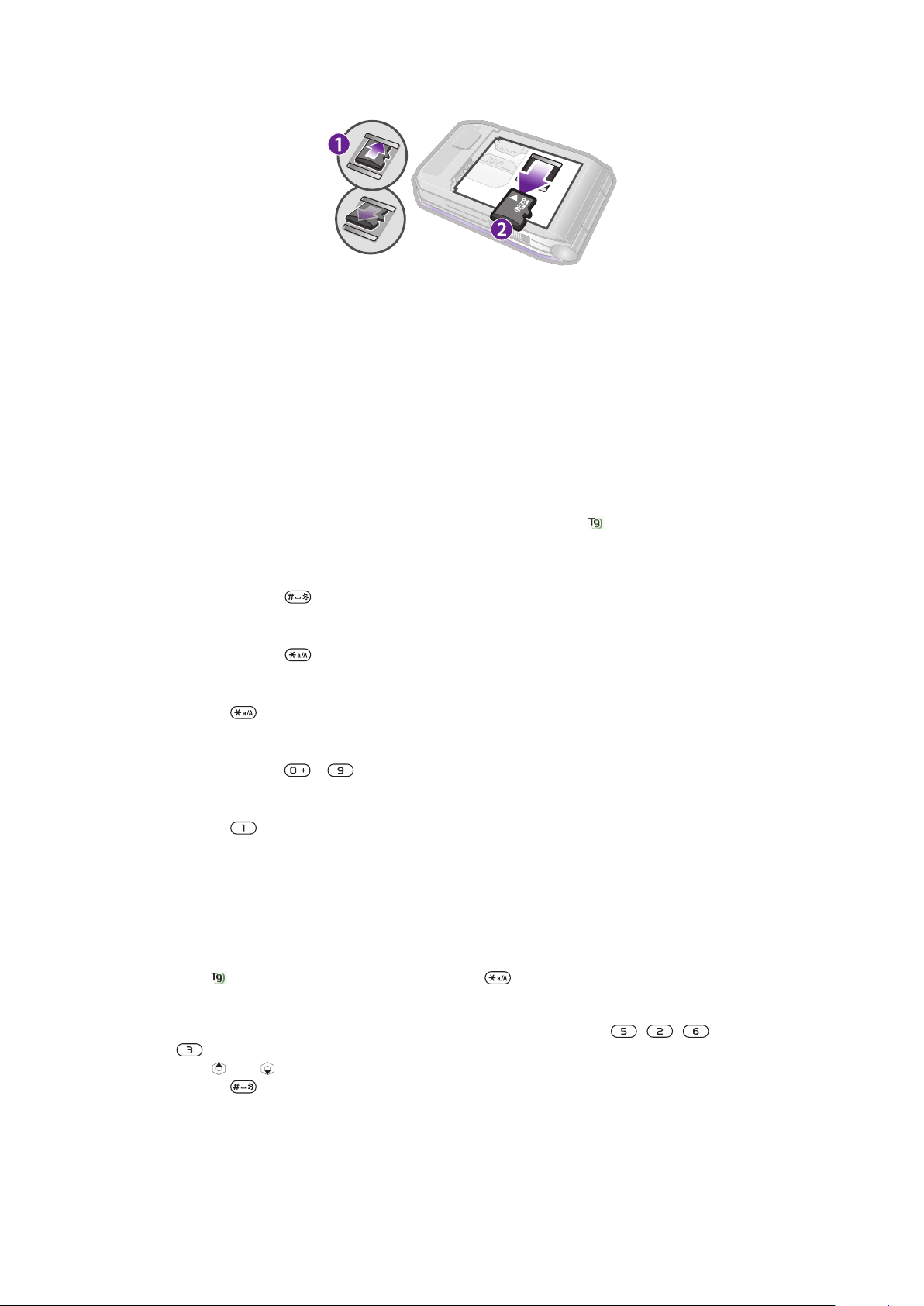
Sådan tages et hukommelseskort ud
•
Fjern batteridækslet, og skub til hukommelseskortet for at tage det ud.
Telefonens sprog
Du kan vælge det sprog, der skal bruges i telefonen.
Sådan ændres telefonens sprog
1
Vælg Menu > Indstillinger > Generelt > Sprog > Telefonens sprog.
2
Vælg en indstilling.
Indtastning af tekst
Du kan indtaste tekst vha. multitap- eller T9™-tekstindtastning
anvendes en indbygget ordbog.
Sådan skifter du skrivesprog
•
Tryk på og hold nede, mens du indtaster tekst.
Sådan skiftes tekstindtastningsmetode
•
Tryk på og hold nede, mens du indtaster tekst.
Sådan skiftes mellem store og små bogstaver
•
Tryk på , mens du indtaster tekst.
Sådan indtastes tal
•
Tryk på og hold – nede, mens du indtaster tekst.
Sådan indsættes punktum og komma
•
Tryk på , mens du indtaster tekst.
Sådan indsættes et symbol
1
Vælg Indstill. > Tilføj symbol, mens du indtaster tekst.
2
Gå til et symbol, og vælg Indsæt.
Sådan indtastes tekst vha. T9™-tekstindtastning
1
Vælg f.eks. Menu > Meddelelser > Skriv ny > Meddelelse.
2
Hvis
tekstindtastning.
3
Tryk én gang på hver tast, selvom det ønskede bogstav ikke er det første bogstav
på tasten. Hvis du f.eks. vil skrive ordet "Jane", skal du trykke på , , ,
4
Brug
5
Tryk på for at acceptere et forslag og tilføje et mellemrum.
ikke vises, skal du trykke på og holde nede for at skifte til T9-
. Skriv hele ordet, før du ser på forslagene.
eller til at se forslagene.
. Ved T9-tekstindtastning
12
Dette er en internetudgave af denne publikation. © Udskriv kun til privat brug.
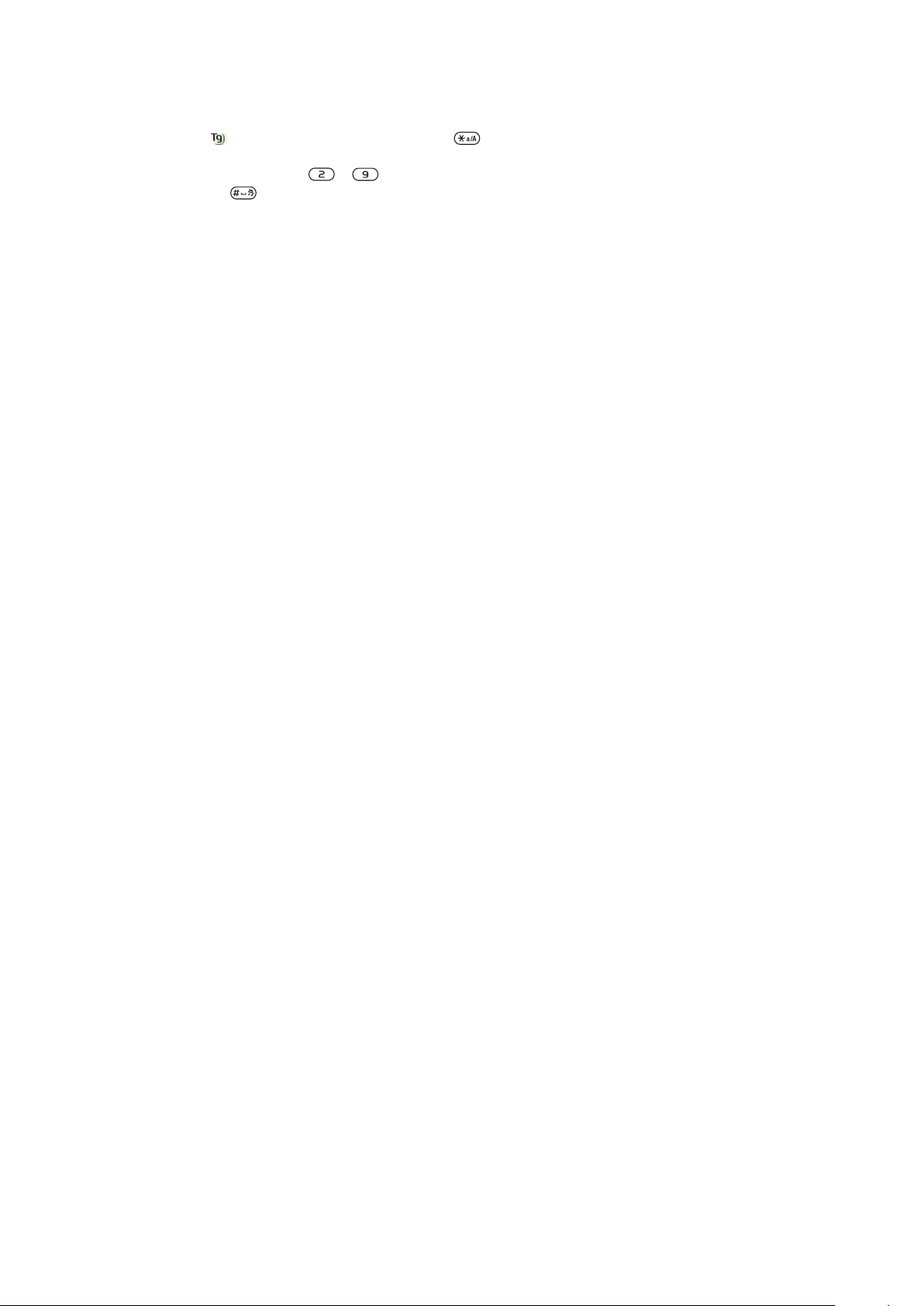
Sådan indtastes tekst vha. multitap-tekstindtastning
1
Vælg f.eks. Menu > Meddelelser > Skriv ny > Meddelelse.
2
Hvis vises, skal du trykke på og holde nede for at skifte til indtastning vha.
flere tryk.
3
Tryk flere gange på – , indtil det ønskede bogstav vises.
4
Tryk på for at tilføje et mellemrum, når du har skrevet et ord.
Sådan føjes ord til den indbyggede ordbog
1
Vælg Indstill. > Stav ord, mens du indtaster tekst vha. T9-tekstindtastning.
2
Skriv ordet vha. multitap-tekstindtastning, og vælg Indsæt.
13
Dette er en internetudgave af denne publikation. © Udskriv kun til privat brug.
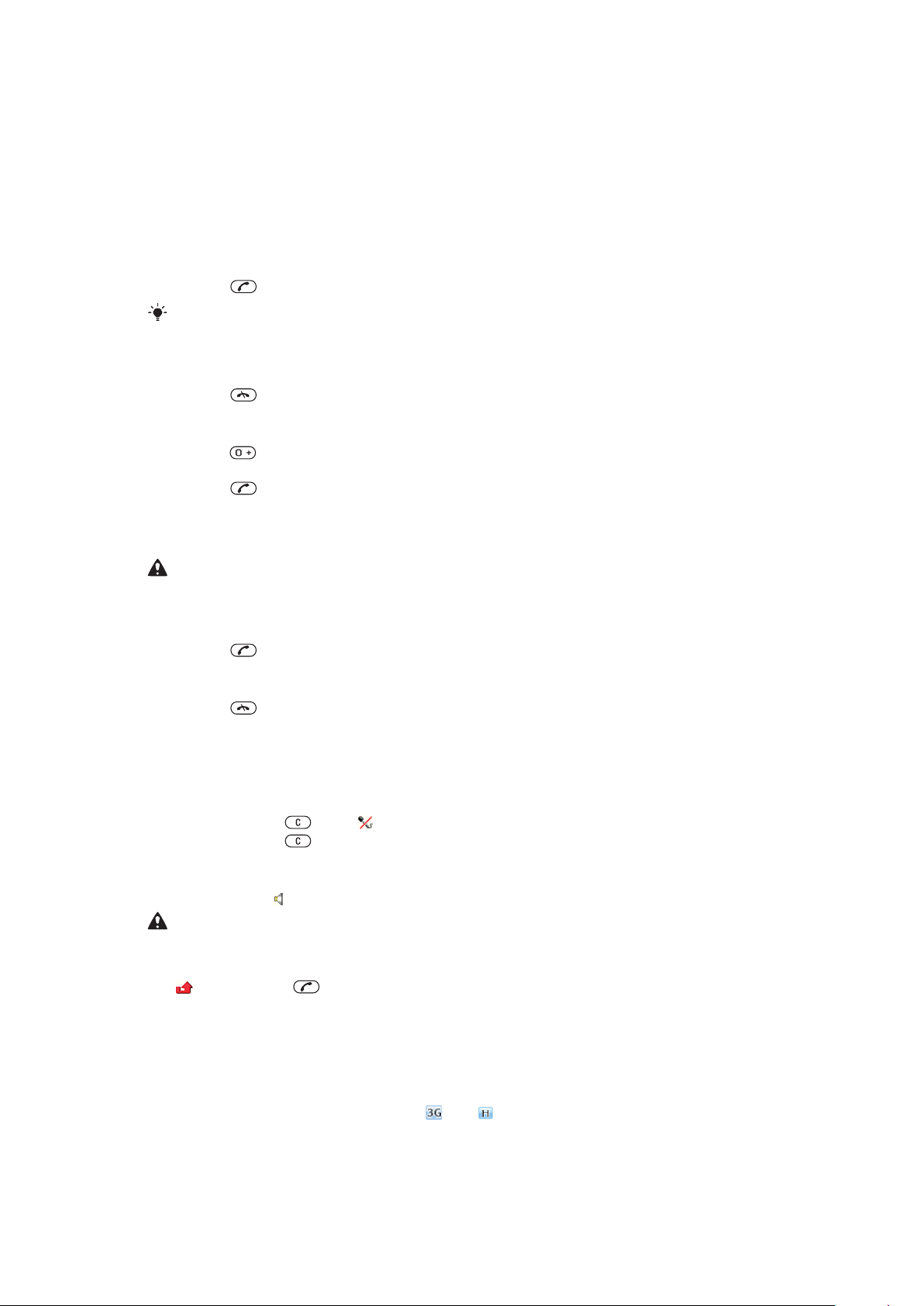
Opkald
Sådan foretager og modtager du opkald
Telefonen skal være tændt og inden for et nets rækkevidde.
Sådan foretager du et opkald
1
Indtast et telefonnummer (eventuelt med international landekode og
områdenummer).
2
Tryk på .
Du kan foretage opkald til numre på kontaktlisten og opkaldslisten. Se Kontakter på side 15
og Opkaldsliste på side 15.
Sådan afsluttes et opkald
•
Tryk på .
Sådan foretages internationale opkald
1
Tryk på , og hold den nede, indtil et "+"-tegn vises.
2
Tast landekoden, områdekoden (uden nul foran) og telefonnummeret.
3
Tryk på .
Sådan kalder du et nummer op igen
•
Vælg Prøv igen?, når Ja vises.
Hold ikke telefonen ind til øret, mens du venter. Når forbindelsen går igennem, udsendes et højt
signal.
Sådan besvares et opkald
•
Tryk på
Sådan afvises et opkald
•
Tryk på .
Sådan ændrer du højttalerens lydstyrke under et opkald
•
Tryk lydstyrketasten op eller ned.
Sådan dæmpes mikrofonen under et opkald
1
Tryk på og hold nede. vises.
2
Tryk på og hold nede igen for at genoptage.
Sådan aktiverer du højttaleren under et opkald
•
Vælg Højt.Til.
Hold ikke telefonen ind til øret, mens du anvender højttaleren. Det kan skade din hørelse.
Sådan får du vist mistede opkald fra standby
•
vises. Tryk på for at åbne opkaldslisten.
.
vises.
Videoopkald
Under et videoopkald kan du dele video fra hovedkameraet.
Inden du foretager videoopkald
3G-nettet (UMTS) er tilgængeligt, når eller vises. Begge opkaldets parter skal have
et 3G-telefonabonnement (UMTS), der understøtter 3G-tjenesten (UMTS) og skal være
inden for et 3G-nets (UMTS) rækkevidde.
14
Dette er en internetudgave af denne publikation. © Udskriv kun til privat brug.
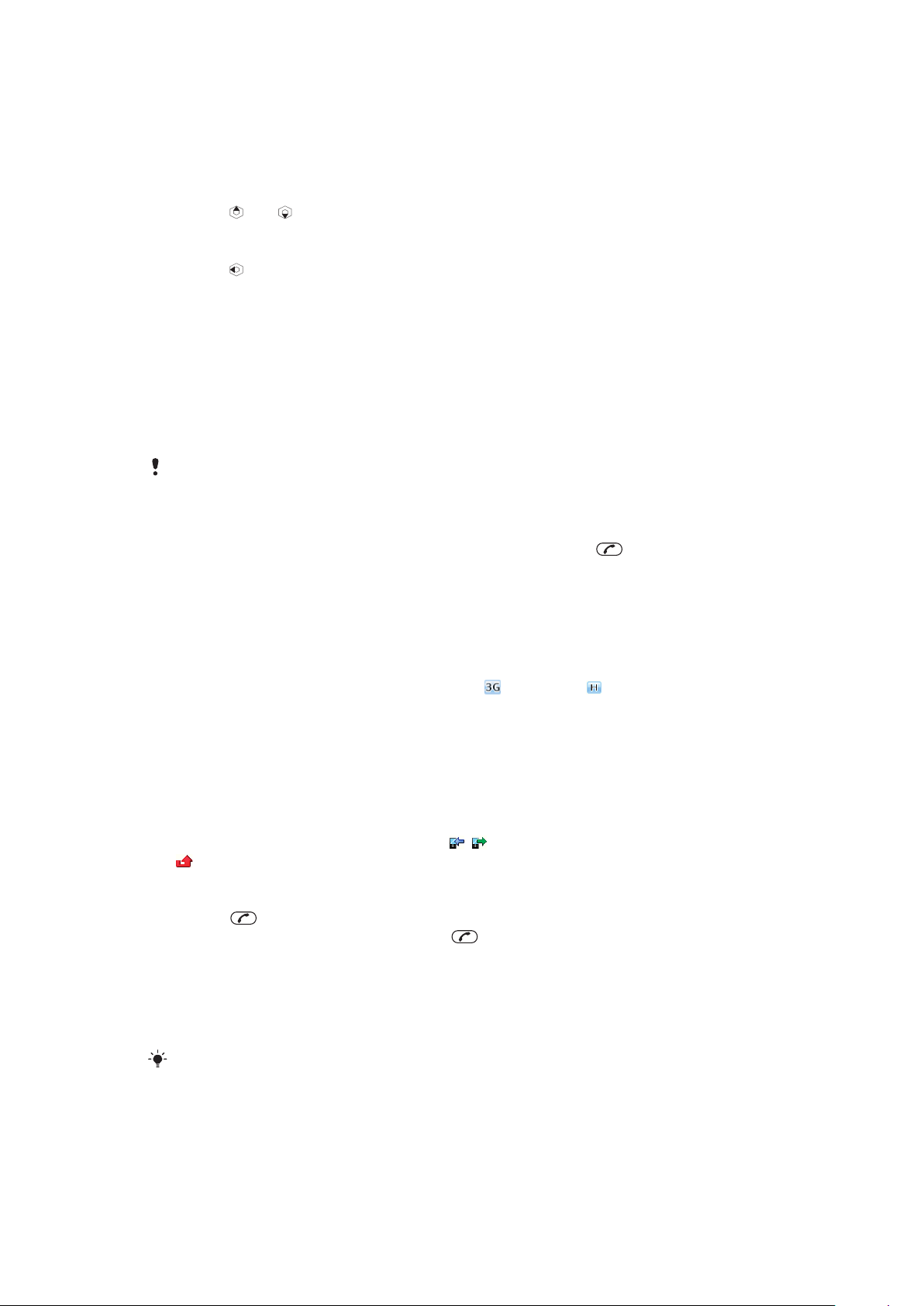
Sådan foretages et videoopkald
1
Indtast et telefonnummer (eventuelt med international landekode og
områdenummer).
2
Vælg Indstill. > Foretag videoopk..
Sådan bruges zoom med et udgående videoopkald
•
Tryk på eller .
Sådan deler du fotos og videoer under et videoopkald
1
Tryk på under et videoopkald for at skifte til fanen til videodeling.
2
Gå til et videoklip eller foto, og vælg Del.
Sådan får du vist indstillinger for videoopkald
•
Vælg Indstill. under opkaldet.
Nødopkald
Telefonen understøtter de internationale nødopkaldsnumre, f.eks. 112 eller 911. Du kan
normalt bruge disse numre til nødopkald i alle lande, uden at SIM-kortet er isat, hvis du er
inden for et nets rækkevidde.
I nogle lande bruges der muligvis andre nødopkaldsnumre. Din netoperatør kan derfor have gemt
ekstra lokale nødopkaldsnumre på SIM-kortet.
Sådan foretager du et nødopkald
•
Indtast 112 (det internationale nødopkaldsnummer), og tryk på
.
Sådan ser du dine lokale nødopkaldsnumre
1
Vælg Menu > Kontakter.
2
Gå til Ny kontakt, og vælg Indstill. > Specielle numre > Nødopkaldsnumre.
Net
Telefonen skifter automatisk mellem GSM- og - (UMTS) og -net afhængigt af
tilgængeligheden. Ikke alle netoperatører tillader manuelt skift af net.
Sådan skiftes net manuelt
1
Vælg Menu > Indstillinger > Forbindelser > Mobilnet > GSM/3G-net.
2
Vælg en indstilling.
Opkaldsliste
Du kan få vist oplysninger om ubesvarede
opkald.
Sådan ringes til et nummer på opkaldslisten
1
Tryk på
2
Gå til et navn eller et nummer, og tryk på
, og gå til en fane.
, , du har foretaget, samt mistede eller afviste
.
Kontakter
Du kan gemme navne, telefonnumre og personlige oplysninger under Kontakter.
Oplysningerne kan gemmes i telefonens hukommelse eller på SIM-kortet.
Du kan synkronisere dine kontakter med
Sony Ericsson PC Suite.
Standardkontakter
Du kan vælge, hvilke kontaktoplysninger der skal vises som standard. Hvis Kontakter er
valgt som standard, får dine kontakter alle oplysninger, der er gemt under Kontakter, vist.
Hvis du vælger SIM-kontakter som standard, vises navne og numre for kontakter, der er
gemt på SIM-kortet.
15
Dette er en internetudgave af denne publikation. © Udskriv kun til privat brug.
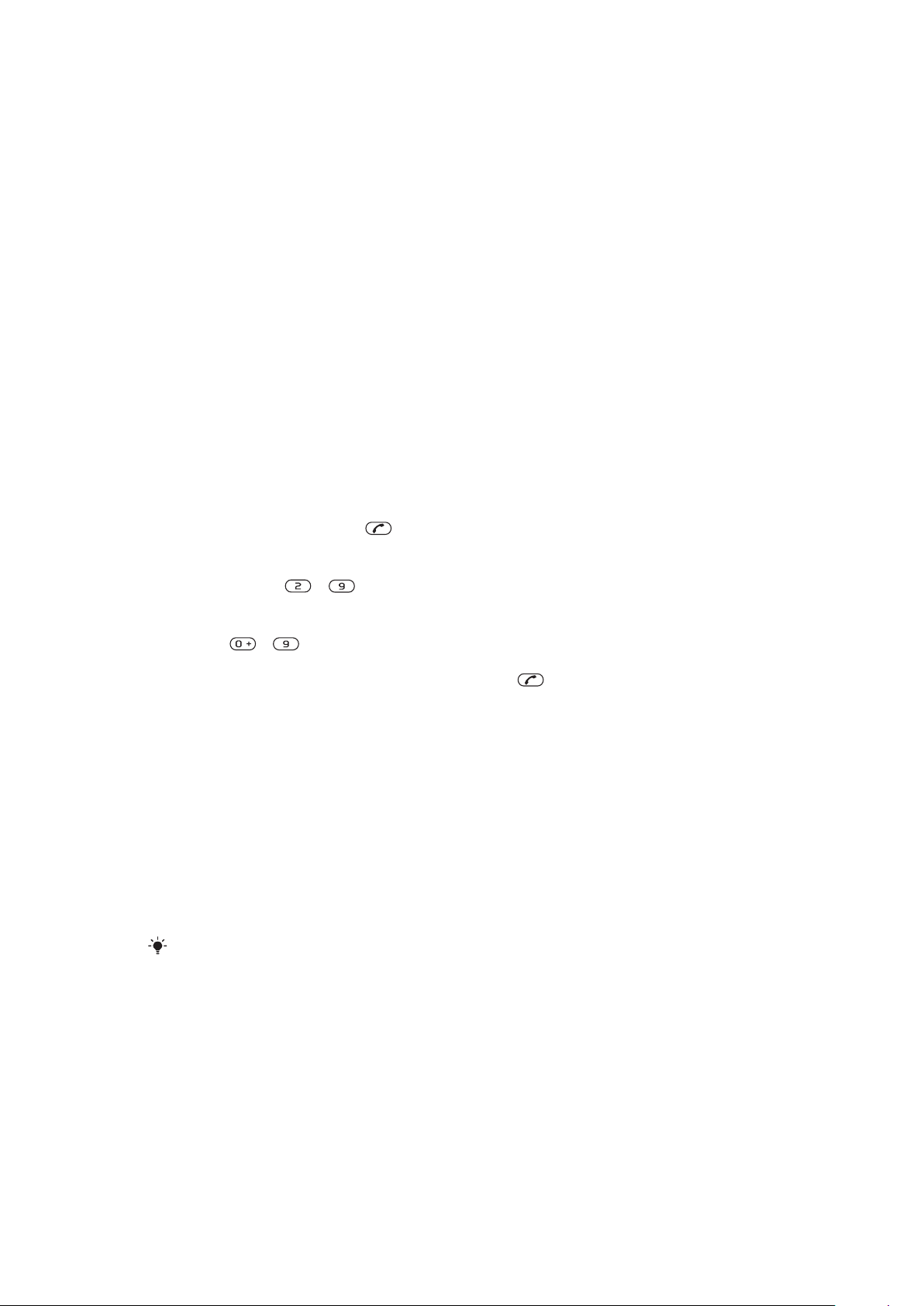
Sådan vælges standardkontakter
1
Vælg Menu > Kontakter.
2
Gå til Ny kontakt, og vælg Indstill. > Avanceret > Standardkontakter.
3
Vælg en indstilling.
Telefonkontakter
Telefonkontakter kan indeholde navne, telefonnumre og personlige oplysninger. De
gemmes i telefonens hukommelse.
Sådan tilføjer du en telefonkontakt
1
Vælg Menu > Kontakter.
2
Gå til Ny kontakt, og vælg Tilføj.
3
Indtast navnet, og vælg OK.
4
Gå til Nyt nummer:, og vælg Tilføj.
5
Indtast nummeret, og vælg OK.
6
Vælg en nummerindstilling.
7
Skift mellem fanerne, og tilføj oplysninger i felterne.
8
Vælg Gem.
Opkald til kontakter
Sådan ringer du til en kontakt
1
Vælg Menu > Kontakter.
2
Gå til en kontakt, og tryk på
.
Sådan går du direkte til kontaktlisten
•
Tryk på og hold
Sådan kaldes op med Smartsøgning
1
Tryk på – for at indtaste en række (mindst to) cifre. Alle de poster, som
begynder med de indtastede cifre eller bogstaver, vises på en liste.
2
Gå til en kontakt eller et telefonnummer, og tryk på .
Sådan aktiverer eller deaktiverer du Smartsøgning
1
Vælg Menu > Indstillinger > Opkald > Smartsøgning.
2
Vælg en indstilling.
– nede.
Redigering af kontakter
Sådan føjes oplysninger til en telefonkontakt
1
Vælg Menu > Kontakter.
2
Gå til en kontakt, og vælg Indstill. > Rediger kontakt.
3
Skift mellem fanerne, og vælg Tilføj eller Rediger.
4
Vælg en indstilling og et objekt, der skal tilføjes eller redigeres.
5
Vælg Gem.
Hvis dit abonnement understøtter tjenesten Vis nummer, kan du tildele personlige ringesignaler
og billeder til kontakterne.
Sådan kopierer du navne og numre til telefonkontakter
1
Vælg Menu > Kontakter.
2
Gå til Ny kontakt, og vælg Indstill. > Avanceret > Kopier fra SIM.
3
Vælg en indstilling.
16
Dette er en internetudgave af denne publikation. © Udskriv kun til privat brug.
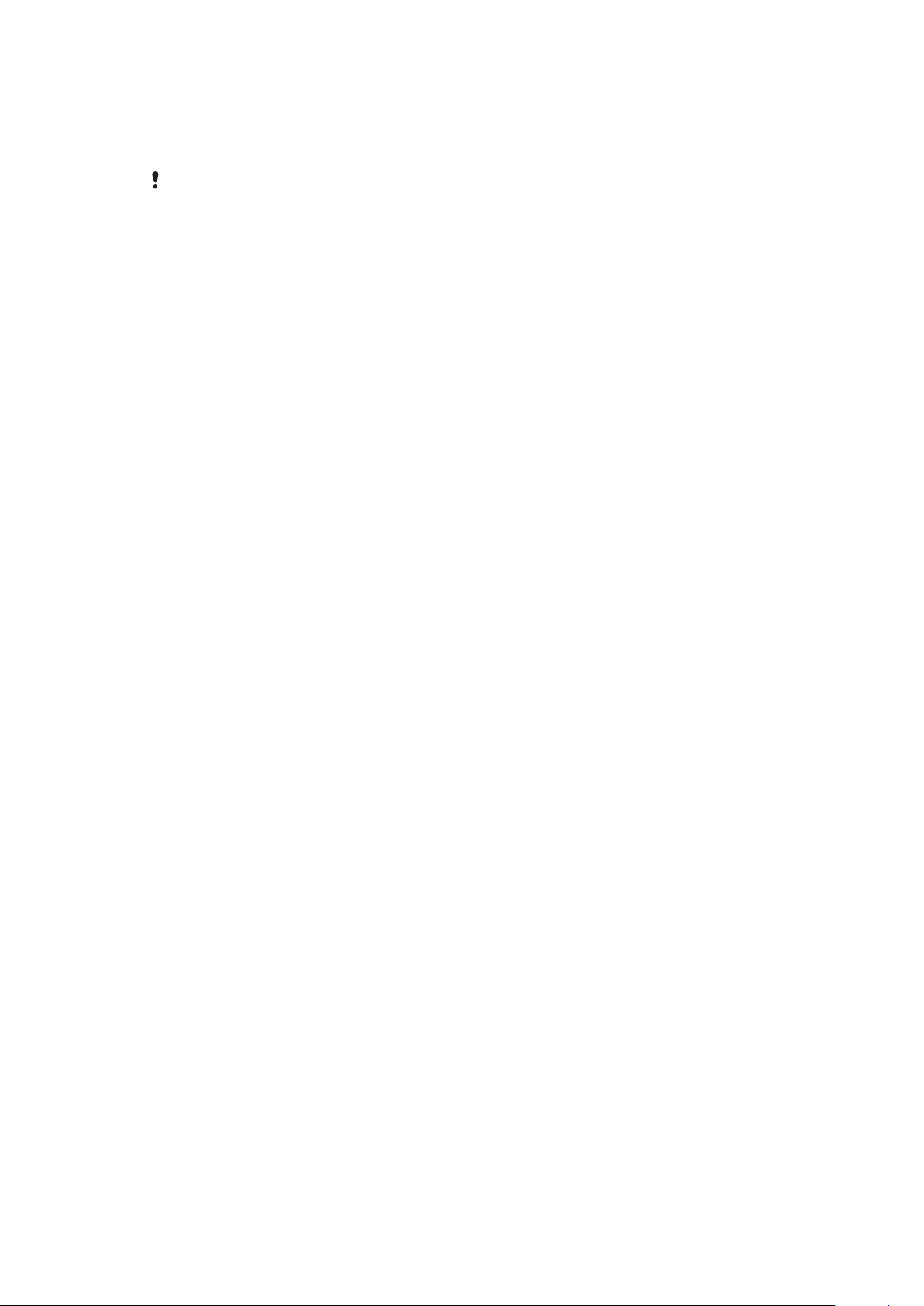
Sådan kopieres navne og numre til SIM-kortet
1
Vælg Menu > Kontakter.
2
Gå til Ny kontakt, og vælg Indstill. > Avanceret > Kopier til SIM-kort.
3
Vælg en indstilling.
Alle eksisterende oplysninger på SIM-kortet erstattes, når du kopierer alle kontakter fra telefonen
til SIM-kortet.
Sådan gemmer du automatisk navne og telefonnumre på SIM-kortet
1
Vælg Menu > Kontakter.
2
Gå til Ny kontakt, og vælg Indstill. > Avanceret > Gem autom. på SIM.
3
Vælg en indstilling.
Sådan gemmes kontakter på hukommelseskortet
1
Vælg Menu > Kontakter.
2
Gå til Ny kontakt, og vælg Indstill. > Avanceret > Tag backup på kort.
SIM-kontakter
SIM-kontakter kan kun indeholde navne og numre. De gemmes på SIM-kortet.
Sådan tilføjer du en SIM-kontakt
1
Vælg Menu > Kontakter.
2
Gå til Ny kontakt, og vælg Tilføj.
3
Indtast navnet, og vælg OK.
4
Indtast nummeret, og vælg OK.
5
Vælg eventuelt en nummerindstilling, og tilføj flere oplysninger.
6
Vælg Gem.
Sletning af kontakter
Sådan slettes alle kontakter
1
Vælg Menu > Kontakter.
2
Gå til Ny kontakt, og vælg Indstill. > Avanceret > Slet alle kontakter.
3
Vælg en indstilling.
Kontakthukommelsens status
Antallet af kontakter, du kan gemme i telefonen eller på SIM-kortet, afhænger af den
tilgængelige hukommelse.
Sådan vises kontakthukommelsens status
1
Vælg Menu > Kontakter.
2
Gå til Ny kontakt, og vælg Indstill. > Avanceret > Hukomm.status.
Mig selv
Du kan indtaste oplysninger om dig selv og f.eks. sende dit visitkort.
Sådan indtastes oplysninger under Mig selv
1
Vælg Menu > Kontakter.
2
Gå til Mig selv, og vælg Åbn.
3
Gå til en indstilling, og rediger oplysningerne.
4
Vælg Gem.
Sådan tilføjer du dit eget visitkort
1
Vælg Menu > Kontakter.
2
Gå til Mig selv, og vælg Åbn.
3
Gå til Mine kontaktopl., og vælg Tilføj > Opret nyt.
4
Skift mellem fanerne, og tilføj oplysninger i felterne.
5
Indtast oplysningerne, og vælg Gem.
17
Dette er en internetudgave af denne publikation. © Udskriv kun til privat brug.
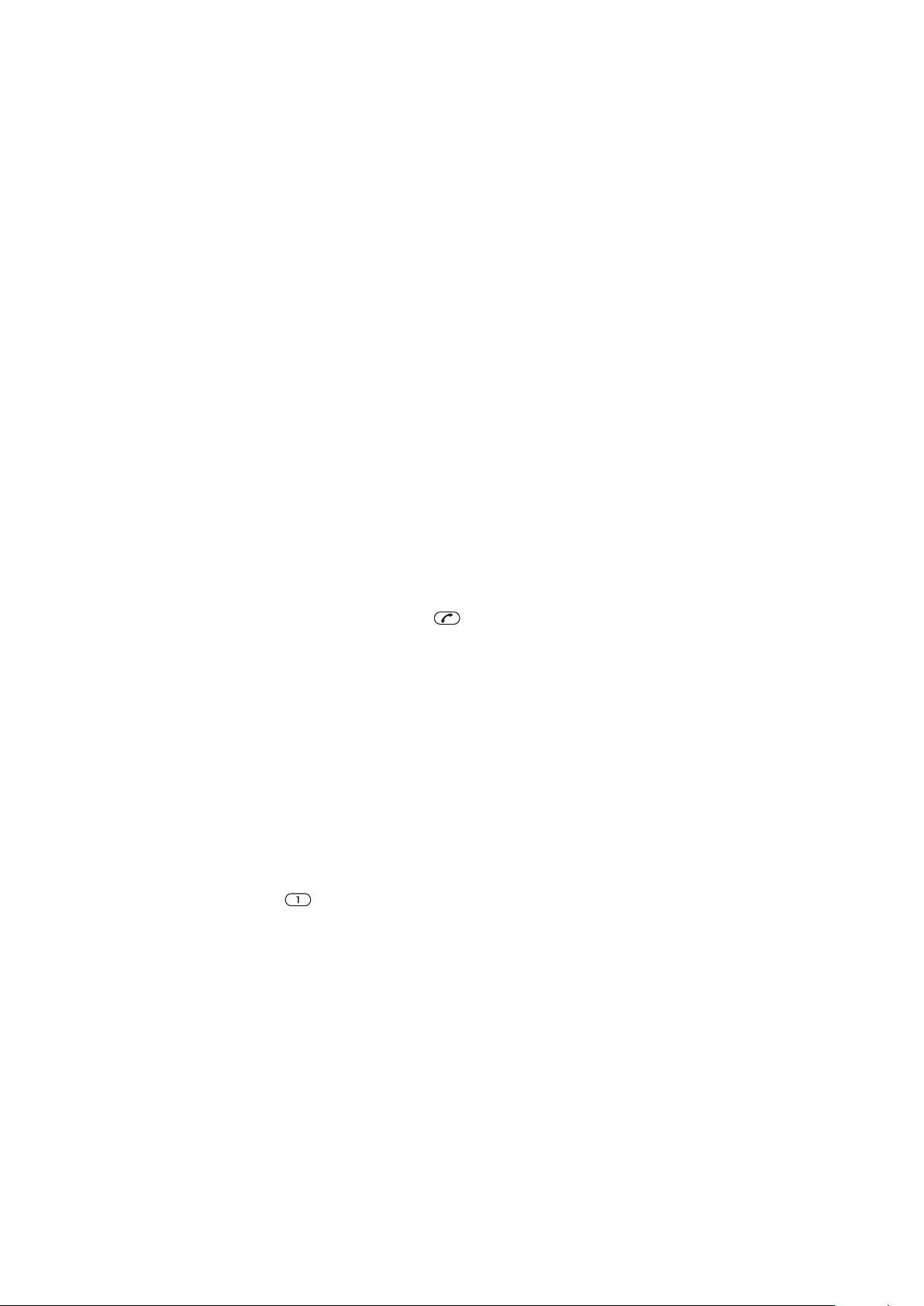
Grupper
Du kan oprette en gruppe med telefonnumre og e-mail-adresser fra Kontakter, du vil sende
meddelelser til. Se Meddelelser på side 36. Du kan også bruge grupper (med
telefonnumre), når du opretter lister over accepterede opkald. Se Accepter opkald på
side 21.
Sådan oprettes en gruppe numre og e-mail-adresser
1
Vælg Menu > Kontakter.
2
Gå til Ny kontakt, og vælg Indstill. > Grupper.
3
Gå til Ny gruppe, og vælg Tilføj.
4
Indtast et navn på gruppen, og vælg Fortsæt.
5
Gå til Ny, og vælg Tilføj.
6
Gå til hvert af de kontakttelefonnumre eller e-mail-adresser, du vil markere, og vælg
Marker.
7
Vælg Fortsæt > Udført.
Hurtigopkald
Hurtigopkald giver mulighed for at vælge ni kontakter, du hurtigt kan ringe op til fra standby.
Kontakterne kan gemmes i position 1-9.
Sådan føjes kontakter til hurtigopkaldsnumre
1
Vælg Menu > Kontakter.
2
Gå til Ny kontakt, og vælg Indstill. > Hurtigkald.
3
Gå til et positionsnummer, og vælg Tilføj.
4
Vælg en kontakt.
Sådan ringer du hurtigt op
•
Indtast positionsnummeret, og tryk på
.
Flere opkaldsfunktioner
Talemeddelelse
Hvis dit abonnement omfatter en talemeddelelsestjeneste, kan de personer, der ringer til
dig, lægge en talemeddelelse, når du ikke kan besvare et opkald.
Sådan indtastes nummeret på din talemeddelelsestjeneste
1
Vælg Menu > Meddelelser > Meddelelser > Indstillinger > fanen
Medd.indstillinger > Talemeddelelsesnr..
2
Indtast nummeret, og vælg OK.
Sådan kalder du op til talemeddelelses tjenesten
•
Tryk på og hold
Stemmestyring
Ved at oprette stemmekommandoer kan du:
•
Foretage stemmestyrede opkald – kalde op til nogen ved at sige deres navn
•
Besvare og afvise opkald, når du bruger håndfrit udstyr
nede.
18
Dette er en internetudgave af denne publikation. © Udskriv kun til privat brug.
